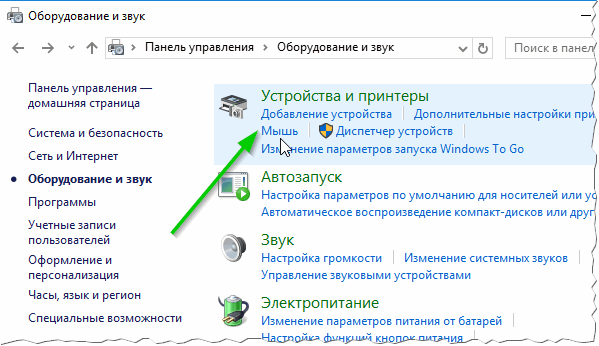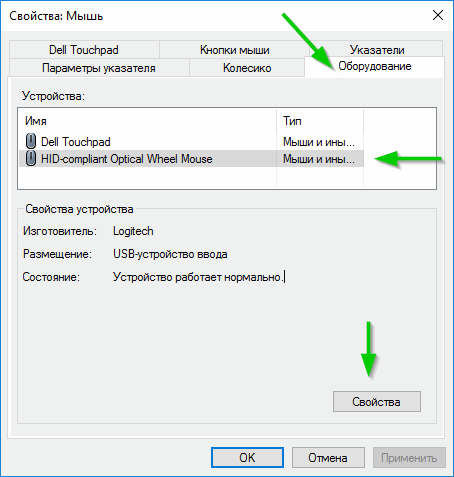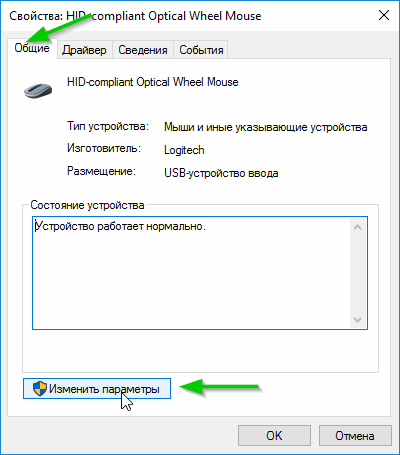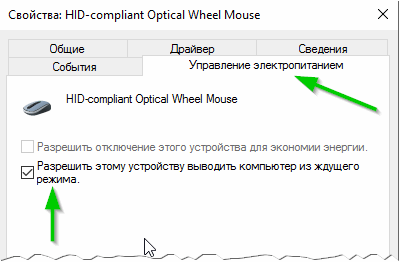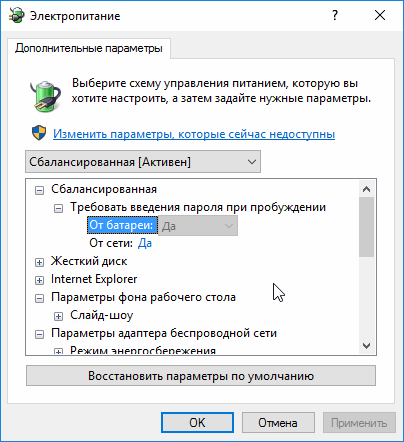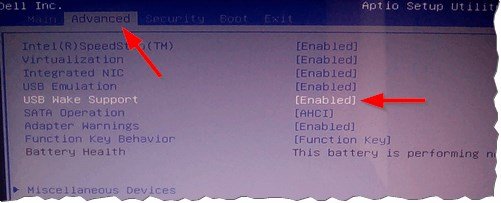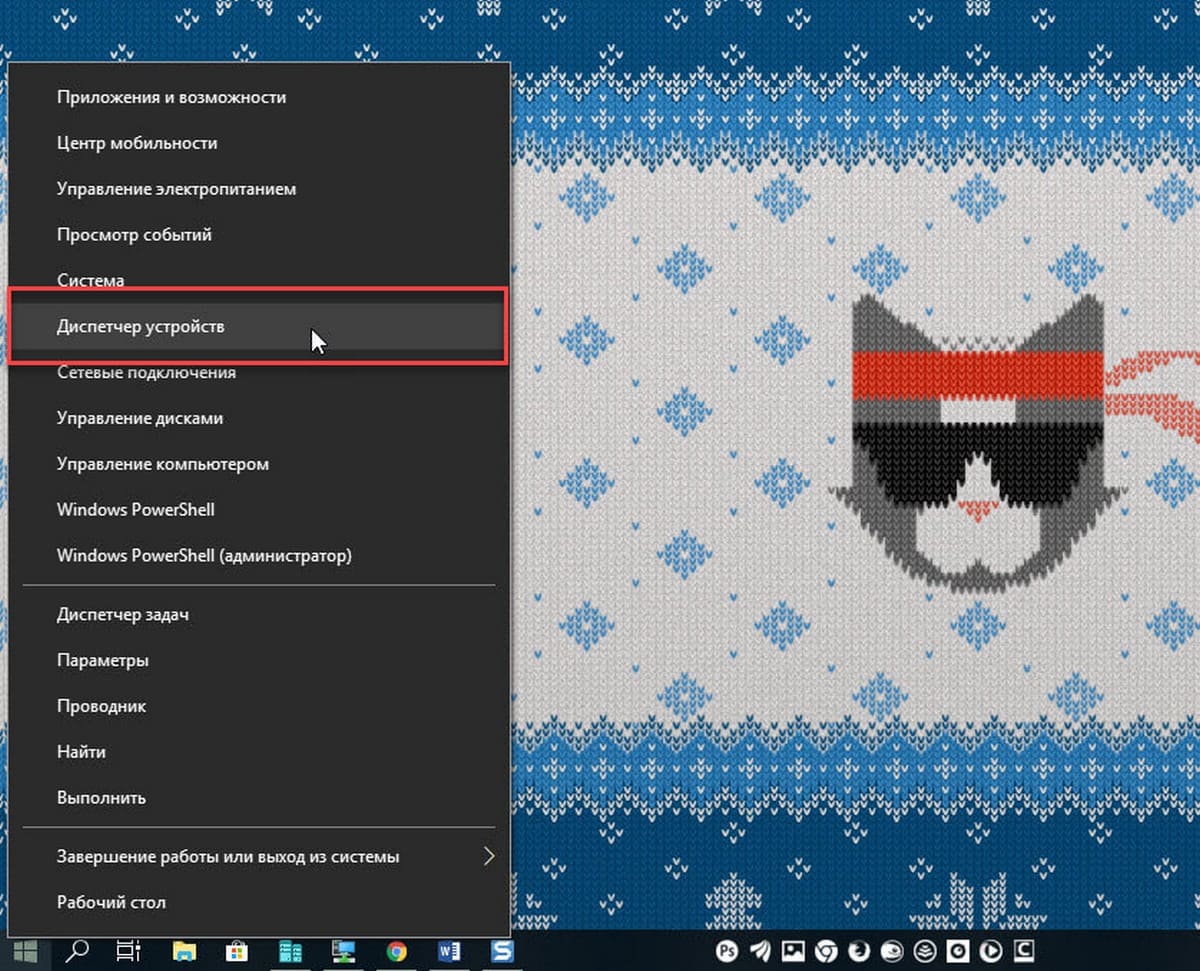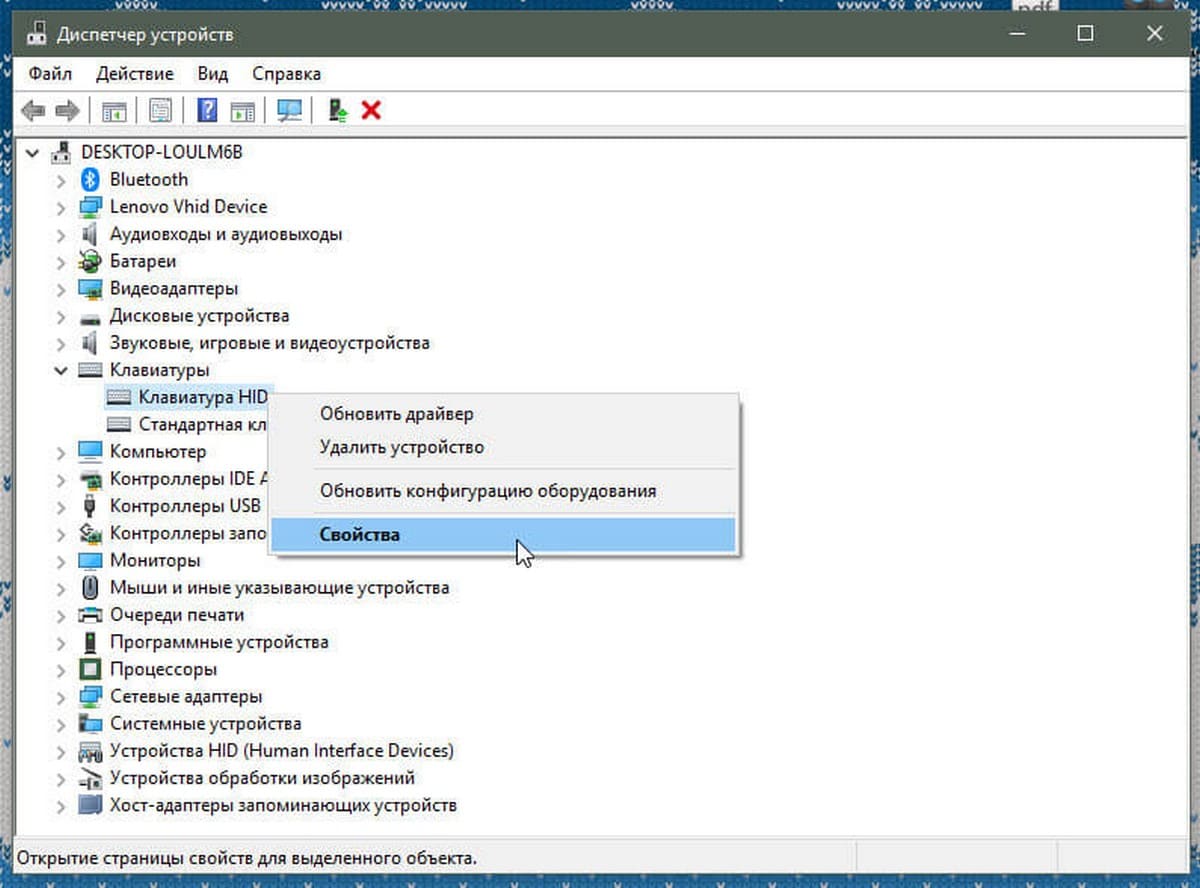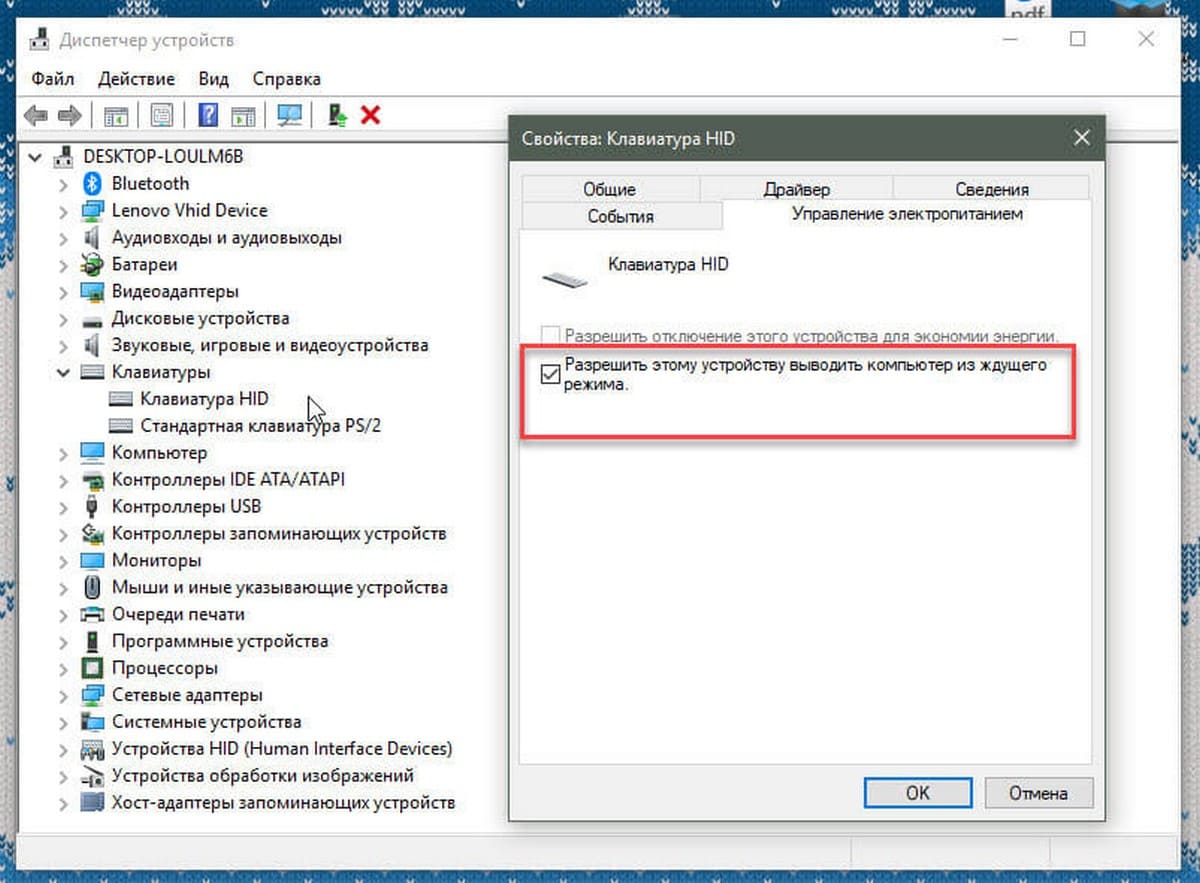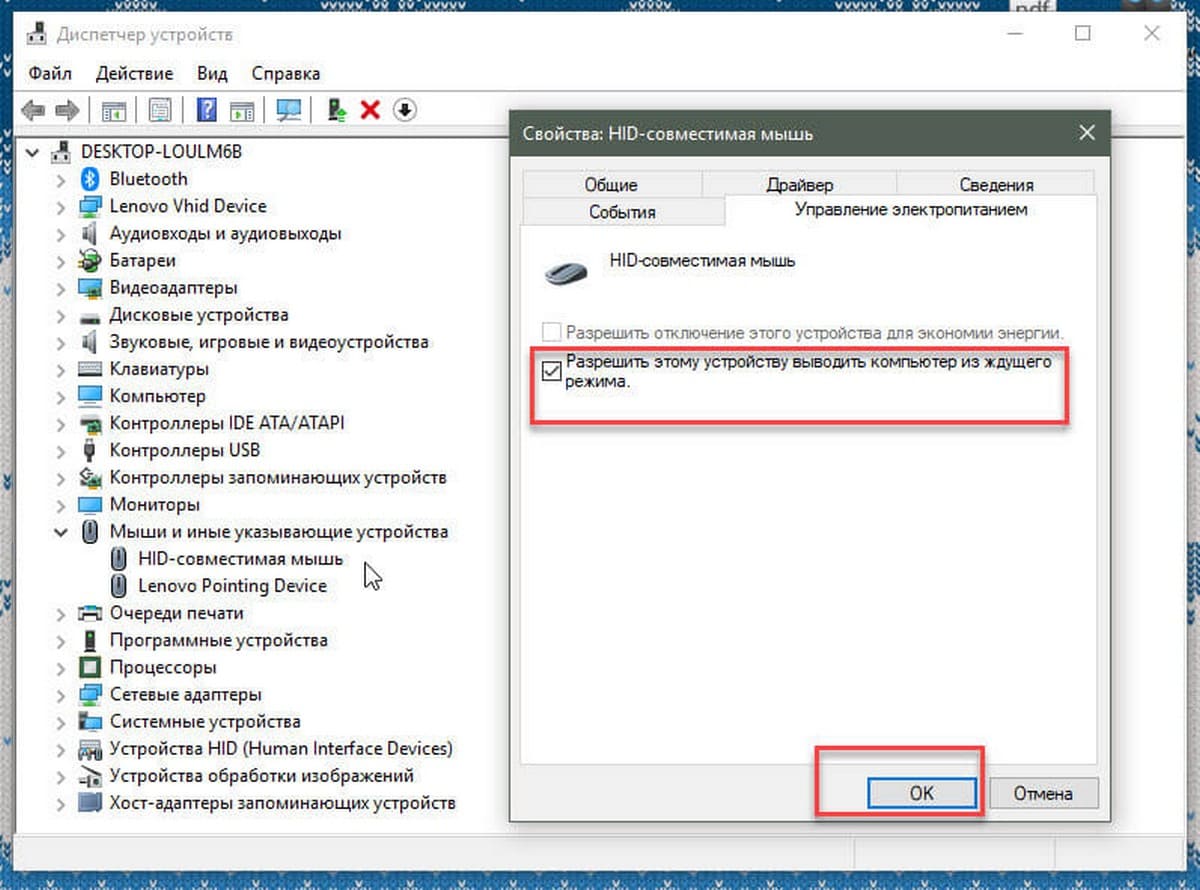Мышь выводит ноутбук из сна
Почему мышь не выводит из ждущего режима ноутбук (компьютер)
Очень многие пользователи полюбили один из режимов выключения компьютера — ждущий режим (позволяет быстро выключить и включить ПК, за 2-3 сек.). Но есть один нюанс: некоторым не нравится, что ноутбук (например) нужно пробуждать по кнопке питания, а мышка не позволяет этого сделать; другие пользователи наоборот просят отключить мышку, так как в доме кошка и когда она случайно задевает мышь — компьютер просыпается и начинает работать.
В этой статье я хочу затронуть этот вопрос: как позволить мышке выводить (или не выводить) компьютер из спящего режима. Делается это все идентично, поэтому затрону сразу оба вопроса. Итак…
1. Настройка мышки в панели управления Windows
Затем нужно открыть вкладку « Оборудование «, далее выбрать мышку или тачпад (в моем случае подключена мышка к ноутбуку, именно поэтому я ее и выбрал) и перейти в ее свойства (скрин ниже).
После этого во вкладке « Общие » (она открывается по умолчанию), нужно нажать кнопку « Изменить параметры » (кнопка в нижней части окна, см. скриншот ниже).
Далее открываете вкладку « Управление электропитанием «: в ней и будет заветная галочка:
— разрешить этому устройству выводить компьютер из ждущего режима.
Если хотите, чтобы ПК пробуждался с помощью мышки: то поставьте галочку, если нет — уберите ее. Затем сохраните настройки.
Собственно, в большинстве случаев делать более ничего не нужно: теперь мышка будет пробуждать (или не пробуждать) ваш ПК. Кстати, для более тонкой настройки ждущего режима (да и вообще, параметров электропитания) рекомендую зайти в раздел: Панель управления\Оборудование и звук\Электропитание\Изменение параметров схемы и изменить параметры текущей схемы питания (скрин ниже).
2. Настройка работы мышки в BIOS
В некоторых случаях (особенно в ноутбуках) изменение галочки в настройках мышки — не дает ровным счетом ничего! То есть, например, поставили вы галочку, разрешающую будить компьютер из ждущего режима — а он все равно не просыпается…
В этих случаях, возможно, виновата дополнительная опция в BIOS, которая ограничивает данную возможность. Например, подобное есть в ноутбуках некоторых моделей Dell (а так же HP, Acer).
Итак, попробуем отключить (или включить) данную опцию, отвечающую за пробуждение ноутбука.
1. Сначала необходимо войти в BIOS.
Делается это просто: при включении ноутбука, сразу же нажимайте кнопку входа в настройки BIOS (обычно это кнопка Del или F2). Вообще, этому у меня посвящена целая отдельная статья на блоге: https://pcpro100.info/kak-voyti-v-bios-klavishi-vhoda/ (там вы найдете кнопки для разных производителей устройств).
2. Вкладка Advanced.
Затем во вкладке Advanced ищите «что-нибудь» со словом «USB WAKE» (т.е. пробуждение, связанное с USB портом). На скрине ниже показана данная опция на ноутбуке фирмы Dell. Если включить эту опцию (перевести в режим Enabled) « USB WAKE SUPPORT » — то ноутбук будет «просыпаться» по клику мышки, подключенной к USB порту.
3. После внесения правок в настройки, сохраните их и перезагрузите ноутбук. После этого, пробуждаться он должен начать как нужно Вам…
На этом у меня все, за дополнения по теме статьи — заранее благодарен. Всего хорошего!
Мышь не выводит компьютер из ждущего режима.
Когда ноутбук «засыпает» после отсутствия активности пользователя, изображение на мониторе исчезает и заменяется красивой заставкой. Это состояние ждущего режима, когда операционная система ограничивает использование энергопитания.
Данные приложений из памяти не выгружаются, а подключенные устройства работают в условиях пониженного энергопотребления. Полноценное функционирование возвращается, если нажать кнопку на клавиатуре или подвигать мышкой. Иногда возникают проблемы, так как мышка не может выполнить «пробуждение» ноутбука.
Содержание статьи
Возможные видимые проявления
Будем говорить не только о мыши, а о внешних устройствах ввода, что подключаются к ноутбуку посредством USB-порта или беспроводной связи — клавиатура, мышка. Они подключаются как HID-совместимые девайсы — для их функционирования нет необходимости устанавливать дополнительное программное обеспечение.
Автор также рекомендует:
В качестве примера обсуждаемой проблемы назовем факт сохранения заставки или пустого экрана ждущего режима после движения мышкой по коврику. Иногда, ноутбук выводится из состояния пониженного энергопотребления, но HID-устройства отказываются работать. Возникает ощущение, что ОС продолжает ограничивать их питание.
Блокировка разрешения
Наиболее простое и быстрое решение данной проблемы, возможно, скрывается в свойствах HID-устройства. Все ACPI-поддерживающие операционные системы выводят в пользовательский интерфейс часть ACPI-системы, управляющей энергопотреблением компьютерного устройства. Подключаемые мыши, клавиатуры также располагают рядом параметров.
Откроем меню Пуск и в поле поиска файлов и программ наберем текст «Мышь». Первым в списке найденных результатов окажется одноименный апплет. Так, откроем панель свойств мышки.
Пройдем на вкладочку «Оборудование» и выберем HID-совместимое устройство. Затем, жмем кнопочку «Свойства» — так мы откроем апплет свойств подключенной мыши.
Следующим шагом понадобится пройти на вкладку управления электропитанием. Здесь есть опция разрешения этому девайсу выводить компьютер из состояния ожидания. Напротив должна стоять галочка, свидетельствующая о полученном разрешении. Хотя характеристика сообщает о ждущем режиме, но связана она также с состоянием сна, когда погружающийся в сон компьютер выгружает данные программ из памяти и записывает рабочую сессию на жесткий диск, а на компоненты подается только дежурное питание.
Проверяем поддержку режимов сна
Состояние сна могут быть очень разными. Исторически возникла путаница с их названиями: ждущий, сон, гибернация. Причиной путаницы стало обозначение режимов сна спецификациями ACPI только как условных с помощью латинской буквы S и дополнительной цифры, тогда как разработчики операционных систем решали самостоятельно, как им назвать «человечней» то или иное состояние.
Очень важно, чтобы HID-устройство поддерживало эти S-режимы. Если поддержки нет, тогда оно просто не сможет вывести компьютерную систему из состояния «дремоты». Проверить такую поддержку можно все в той же панели свойств мышки или клавиатуры. Только для этого понадобится перейти на «Сведения».
В раскрывающемся списке свойств девайса выберем «Сведения о питании». Этот узел содержит данные о возможностях электропитания. В нижней части дается сопоставление D-режимов и S-режимов.
Если обнаруживаем поддержку D-режимов, понимаем, что наше устройство умеет выводить компьютер из сна.
Дополнительные параметры энергопитания
Вполне возможно, что причиной могут быть настройки плана энергопитания, в соответствии с которыми ОС управляет подачей питания на подключаемые устройства. Нужные параметры — в панели дополнительных параметров соответствующего плана, выбранного в панели управления.
Откроем систему и безопасность:
Перейдем далее в апплет электропитания.
Далее, нам интересен план электропитания.
Изменим дополнительные параметры питания.
Нам интересны две характеристики из списка дополнительных параметров: режим энергосбережения адаптера беспроводной сети и параметры временного отключения USB-порта. Операционная система может временно отключать подачу питания на эти компоненты в связи с дефицитом энергии. Такое «решение» принимается только в том случае, если в дополнительных параметрах есть соответствующие разрешения.
Еще одним источником проблем может оказаться BIOS.
Вполне возможно, что администратор ограничил функционал текущих USB-портов, отключив опцию пробуждения компьютера устройствами, подключенными к данному типу портов. В разных системах эти опции могут носить различные наименования.
Существует ряд других решений данной проблемы. Чаще они специализируются в зависимости от версии операционной системы. Например, иногда такая проблема для Windows Vista решается установкой специального обновления. Как видим, здесь она превращается в системную — от разработчиков.
Мы же рассмотрели самые простые способы для Windows-систем: установка разрешения пробуждения ноутбука от подключенного HID-устройства, определение поддержки режимов сна, манипуляция дополнительными параметрами энергопотребления и включение пробуждающей опции в BIOS. В данном случае речь идет не только об ожидании, но и о более глубоких состояниях сна компьютера, исключая гибернацию.
Как запретить мыши выводить ноутбук из спящего режима
Стоит кошке пробежать по столу, как ноутбук запускается, а может быть вы просто задели мышь и компьютер вышел из спящего режима. Все это со временем начинает раздражать. Эта статья посвящена тому, как запретить мыши выводить ноутбук из режима сна (гибернации).
Написать этот пост подтолкнула личная ситуация. После окончании работы за ноутбуком, я просто закрываю крышку, компьютер уходит в ждущий режим. Это удобно, ведь все запущенные программы и процессы сохраняются в оперативной памяти и остаются в рабочем состоянии, то есть при открытии ноутбука я продолжаю работу с того момента, на котором остановился до отправления ноутбука в спящий режим. Но вот загвоздка, стоит на столе коснуться мыши, как ноутбук выходит из спящего режима. А ведь многие пользователи не понимают, почему Windows 10 сама выходит из спящего режима. Исправил ситуацию, делюсь результатом.
Запрещаем мыши или клавиатуре выводить компьютер из ждущего режима
Если у вас мышь выводит из спящего режима компьютер или ноутбук, то для отключения этой функции находим в проводнике или на рабочем столе значок «Этот компьютер», кликаем правой кнопкой мыши, выбираем «Свойства». На странице «Система» в левом меню кликаем «Диспетчер устройств».
Теперь ноутбук не должен выходить из режима сна при движении мышкой, однако данная процедура помогает не всем, как в прочем и в моем случае. Я пользуюсь комплектом беспроводной мыши и клавиатуры, возможно это послужило причиной. Чтобы до конца отключить пробуждение, проделываем туже процедуру с клавиатурой. В диспетчере устройств разворачиваем «Клавиатуры», выбираем нашу USB-клавиатуру (не путать с родной от производителя ноутбука), также во вкладке управления электропитанием снимаем галочку вывода из ждущего режима и сохраняем.
Отключаем в BIOS пробуждение из сна через USB-устройства ноутбука
Для тех, кто наоборот хочет включить мышь для вывода из спящего режима, нужно проделать туже инструкцию, но выбирая противоположное, то есть в диспетчере устройств выставляем галочку, а в биос выбираем Enabled. А можно вовсе отключить спящий режим и тогда компьютер не будет уходить в сон.
Айтишник
Специалист по ремонту ноутбуков и компьютеров, настройке сетей и оргтехники, установке программного обеспечения и его наладке. Опыт работы в профессиональной сфере 9 лет.
Разбудить компьютер с помощью клавиатуры или мыши (Windows 10).
Публикация: 31 Март 2018 Обновлено: 31 Март 2018
Вывести компьютер из спящего режима довольно просто. Вам нужно нажать любую клавишу на клавиатуре или переместить мышь, коснутся пальцами точпад. Но на некоторых компьютерах под управлением Windows 10 вы не можете разбудить компьютер с помощью клавиатуры или мыши.
Вам потребуется нажать кнопку питания, чтобы вывести компьютер из спящего режима. Хотя нажатие на кнопку питания так же просто, как нажатие любой клавиши на клавиатуре, большинство пользователей всё-таки предпочитают использовать клавиатуру и мышь, чтобы вывести компьютер из спящего режима.
Для того чтобы с помощью клавиатуры или мышки вывести ваш компьютер из спящего режима, вам просто нужно изменить настройки питания по умолчанию для них в Диспетчере устройств.
Обратите внимание, что большинство внешних клавиатур и мышь имеют возможность будить компьютера от сна. Однако то же самое нельзя сказать о клавиатурах ноутбуков и трекпадах. Например, мой ThinkPad не поддерживает пробуждение ПК из спящего режима с использованием внутренней клавиатуры и мыши. В BIOS нет возможности настроить клавиатуру и трекпад, чтобы разбудить ноутбук. В то же время другой ноутбук под управлением Windows 10 отлично поддерживает пробуждение компьютера с помощью встроенной клавиатуры и мыши.
Способ 1 из 2
Разбудить компьютер Windows 10 с помощью клавиатуры.
Шаг 1: Откройте диспетчер устройств. Для этого кликните правой кнопкой мыши кнопку «Пуск» на панели задач и выберите «Диспетчер устройств».
Шаг 2: В окне «Диспетчер устройств» разверните «Клавиатуры», чтобы увидеть вашу клавиатуру.
Шаг 3: Кликните правой кнопкой мыши на клавиатуре и выберите пункт «Свойства».
Шаг 4: На вкладке «Управление электропитанием» установите флажок «Разрешить этому устройству выводить компьютер из ждущего режима». Нажмите кнопку «ОК». С этого момента вы сможете разбудить компьютер Windows 10 с помощью клавиатуры.
Если вкладка «Управление электропитанием» отсутствует, попробуйте установить последний драйвер для клавиатуры. Если вкладка «Управление питанием» все еще отсутствует, это, скорее всего, потому, что ваша клавиатура не поддерживает пробуждение компьютера от сна.
Способ 2 из 2
Пробуждение компьютера Windows 10 от сна с помощью мыши / трекпада.
Шаг 1: В диспетчере устройств разверните узел «Мыши и иные указывающие устройства», чтобы увидеть вашу мышь.
Шаг 2: Нажмите правой кнопкой мыши по вашей записи мыши и выберите «Свойства», чтобы открыть свойства мыши.
Шаг 3: Перейдите на вкладку «Управление электропитанием». Проверьте, разрешено ли этому устройству будить компьютер и нажмите кнопку «ОК». Все! Теперь вы можете использовать мышь, чтобы разбудить ваш компьютер Windows 10 от сна.
Опять же, если вкладка «Управление электропитанием» не отображается, это, скорее всего, потому, что ваша мышь или трекпад не поддерживают опцию пробуждения компьютера от сна.